Word दस्तावेज़ों को कैसे मर्ज करें
माइक्रोसॉफ्ट वर्ड(Microsoft Word) एक इनबिल्ट फीचर प्रदान करता है जो आपको कई वर्ड डॉक्यूमेंट को एक फाइल में मर्ज करने की अनुमति देता है। यदि आप विभिन्न शब्द फ़ाइलों के साथ काम करते हैं जिन्हें एक अंतिम दस्तावेज़ में विलय करने की आवश्यकता है, तो यह एक आसान विकल्प होने जा रहा है।
Word दस्तावेज़ों को कैसे मर्ज करें
इनबिल्ट फीचर पार्ट मैनुअल है लेकिन उपयोगी है अगर आप इस पर पूरा नियंत्रण रखना चाहते हैं कि दस्तावेजों को कैसे मर्ज किया जाना चाहिए और अंतिम दस्तावेज में कैसे डाला जाना चाहिए। इसे त्वरित बनाने के लिए, दस्तावेज़ों को एक ही स्थान पर रखना सुनिश्चित करें। एकाधिक Word(Word) दस्तावेज़ों को मर्ज करने के दो तरीके हैं - फ़ाइल का भाग(Part) या बुकमार्क के साथ या बिना एकाधिक फ़ाइलें।
1] एकाधिक वर्ड दस्तावेज़ मर्ज(Merge Multiple Word Documents) करें (केवल बुकमार्क किया गया टेक्स्ट)
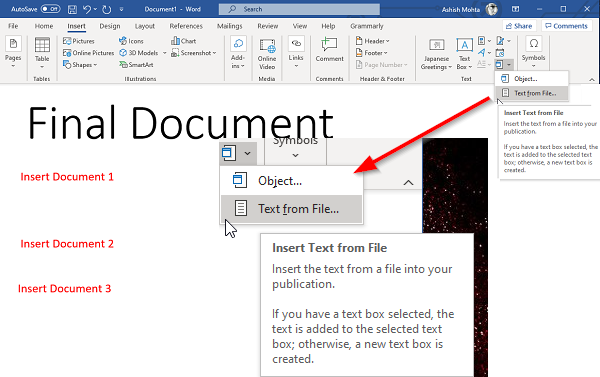
यदि आप केवल दस्तावेज़ों के कुछ हिस्सों को जोड़ने की योजना बना रहे हैं, तो स्रोत दस्तावेज़ में बुकमार्क जोड़ना सुनिश्चित करें ( Insert > Links > Bookmarks )। मैंने समझाया है कि अंत में बुकमार्क कैसे प्रबंधित करें और कैसे बनाएं। एकमात्र दोष यह है कि आपको उन्हें एक के बाद एक सम्मिलित करना होगा।
- Word दस्तावेज़ खोलें जहाँ आपको बाकी दस्तावेज़ जोड़ने की आवश्यकता है।
- वह कर्सर सेट करें(Set) जहाँ आप दस्तावेज़ सम्मिलित करना चाहते हैं।
- सम्मिलित करें(Insert) अनुभाग पर स्विच करें, और टेक्स्ट(Text) के अंतर्गत ऑब्जेक्ट(Object) के आगे तीर आइकन पर क्लिक करें ।
- "फ़ाइल से पाठ" मेनू का चयन करें।
- यह एक और विंडो खोलेगा जो आपको एक या कई फाइलों का चयन करने की अनुमति देता है।
- यदि आप केवल दस्तावेज़ के केवल उन अनुभागों को आयात करना चाहते हैं तो आपको एक श्रेणी (एक्सेल) या बुकमार्क नाम ( वर्ड ) भी सेट करना होगा।(Word)
- सम्मिलित करें पर क्लिक करें(Click Insert) , और यह या तो पूर्ण दस्तावेज़ या बुकमार्क किए गए अनुभाग को अंतिम दस्तावेज़ में कॉपी कर देगा।
- अन्य दस्तावेज़ों के साथ प्रक्रिया को दोहराएं जिन्हें आप मर्ज करना चाहते हैं।
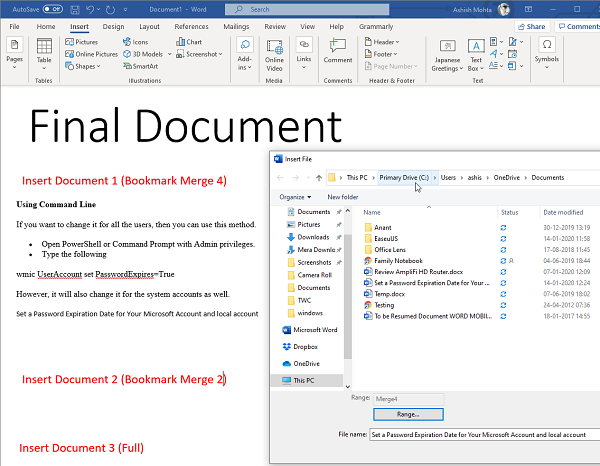
अब जब आप जानते हैं कि दस्तावेज़ कैसे सम्मिलित किया जाता है, तो मैं एक और अवधारणा को समझने में आपकी सहायता करना चाहता हूं—बुकमार्किंग। यह महत्वपूर्ण है यदि आप केवल दस्तावेजों का हिस्सा आयात करना चाहते हैं।
- स्रोत दस्तावेज़ खोलें, अर्थात, जिसे आप आयात करना चाहते हैं।
- पैराग्राफ का एक सेट चुनें जिसे आप आयात करना चाहते हैं।
- इसके बाद Insert > Links > Bookmarks पर क्लिक करें ।
- उस बुकमार्क को नाम दें जिसे आप याद रख सकते हैं।
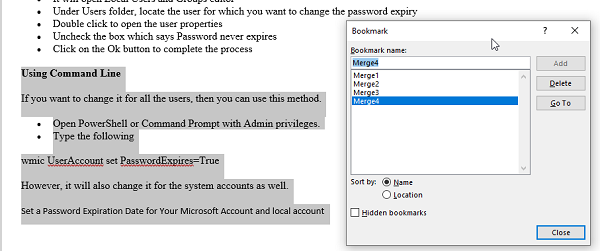
ध्यान दें कि यदि आप किसी टेक्स्ट का चयन नहीं करते हैं और उसे बुकमार्क नहीं करते हैं, तो इसे आयात नहीं किया जाएगा, या केवल पहली पंक्ति आयात की जाएगी। यह वैसे काम करता है। ऊपर दी गई छवि बुकमार्क "मर्ज 4" दिखाती है, और पैराग्राफ का एक सेट हाइलाइट किया गया है।
2] एकाधिक वर्ड दस्तावेज़ मर्ज करें
इनबिल्ट टूल आपको कई फाइलों का चयन करने और Word दस्तावेज़ों को थोक में आयात या मर्ज करने की अनुमति देता है। (select multiple files and import or merge Word Documents in bulk. )दस्तावेज़ उसी क्रम में मर्ज होंगे जैसे आप उन्हें चुनते हैं, इसलिए आयात करने से पहले अनुक्रम को नाम देना या व्यवस्थित करना सुनिश्चित करें। यदि आप नहीं करते हैं, तो उन्हें बाद में पुनर्व्यवस्थित करने में बहुत समय लगेगा।
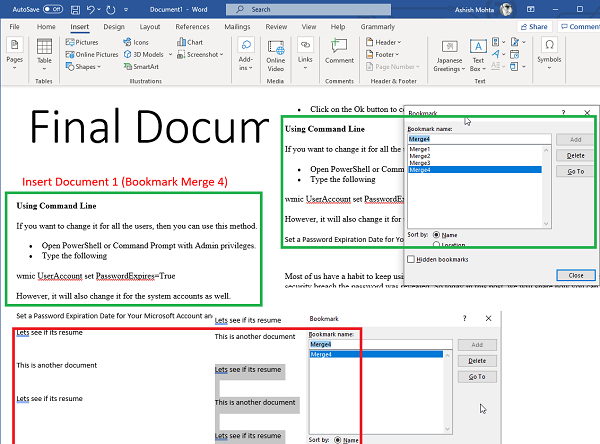
यदि आप एक ही बार में कई दस्तावेज़ों को मर्ज करना चाहते हैं, लेकिन बुकमार्क के साथ,(merge multiple documents in one go, but with bookmarks,) तो यहां एक प्रो टिप है। सभी दस्तावेज़ों पर सभी बुकमार्क के लिए एक ही नाम का प्रयोग करें। जब आप एक ही नाम का उपयोग करते हैं, तो यह सभी दस्तावेजों में संबंधित बुकमार्क की तलाश करेगा और उन्हें एक-एक करके आयात करेगा। दोबारा, उन्हें ठीक से चुनना सुनिश्चित करें।
हमने एक्सेल(Excel) फाइलों के साथ जो देखा है उसकी तुलना में कई वर्ड(Word) दस्तावेज़ों को मर्ज करना आसान है। आप एक के बाद एक आंशिक या पूर्ण फ़ाइल आयात करना चुन सकते हैं।
मुझे उम्मीद है कि पोस्ट को समझना आसान था, और आप वर्ड(Word) फाइलों को मर्ज करने में सक्षम होंगे ।
आगे पढ़ें(Read next) : एकाधिक PowerPoint प्रस्तुतियों को कैसे संयोजित करें(How to combine multiple PowerPoint Presentations) ।
Related posts
Word दस्तावेज़ों पर संपादन को कैसे प्रतिबंधित करें
Google डॉक्स का उपयोग करके Word, PowerPoint, Excel दस्तावेज़ों को PDF में बदलें
Microsoft Word दस्तावेज़ों से हाइपरलिंक निकालने के 5 तरीके
Word में दस्तावेज़ों की तुलना और संयोजन का उपयोग कैसे करें
Word दस्तावेज़ों से वॉटरमार्क कैसे निकालें
फिक्स एरर, बुकमार्क माइक्रोसॉफ्ट वर्ड में परिभाषित नहीं है
कार्यालय दस्तावेज़ में लेखक संपत्ति से लेखक को जोड़ें, बदलें, हटाएं
वर्ड में कीबोर्ड शॉर्टकट काम नहीं कर रहे हैं
सहेजा गया Word दस्तावेज़ प्रिंट पूर्वावलोकन या प्रिंट आउट पर नहीं दिख रहा है
माइक्रोसॉफ्ट वर्ड के लिए पेज बॉर्डर्स को फ्री में कैसे डाउनलोड करें
वर्ड में एक साथ सभी सेक्शन ब्रेक कैसे हटाएं
Word दस्तावेज़ से ईमेल पते कैसे निकालें
वर्ड, एक्सेल, पॉवरपॉइंट में सेव करने के लिए डिफॉल्ट फाइल फॉर्मेट कैसे बदलें
वर्ड ऑनलाइन के लिए सर्वश्रेष्ठ इनवॉइस टेम्पलेट्स मुक्त व्यापार चालान बनाने के लिए
एकाधिक दस्तावेज़ों को अपडेट करने के लिए वर्ड में लिंक्ड टेक्स्ट का उपयोग कैसे करें
ड्रा टैब टूल्स का उपयोग करके माइक्रोसॉफ्ट वर्ड में कैसे आकर्षित करें
वेब एप्लिकेशन के लिए वर्ड में सुझावों को फिर से लिखें का उपयोग कैसे करें
फ़ाइल को खोला नहीं जा सकता क्योंकि सामग्री में समस्याएँ हैं
वर्ड में टेक्स्ट को शेप में कैसे डालें
वर्ड में क्विक पार्ट्स डॉक्यूमेंट प्रॉपर्टी फीचर का उपयोग कैसे करें
